受信した画像を一時保存して閲覧する
システムボックスのファクスメモリー受信機能を使用して、本体で受信したファクス文書を画像ファイルとして一時的に本体に保存して、リモートUI上で画像を閲覧できます。
ファクスメモリー受信のメリット
受信したファクス文書を本体で直接確認できない場合、自分のコンピューターからリモートUIで画像ファイルとしてファクス文書を確認できます。
|
必要な条件
|
|
ファクスを使用できる
リモートUIにアクセスできる
権限のあるユーザーとしてログインしている(→本製品における管理者設定について)
|
ここでは、ファクスで受信した画像を本体に一時的に保存して、リモートUIで画像を閲覧します。
お使いの機種やオプションの装着状況によって画面が異なる場合があります。
以下の手順で行います。
ファクスメモリー受信の設定
リモートUI上での画像閲覧
ファクスメモリー受信の設定
タッチパネルディスプレーから設定する方法とリモートUIから設定する方法があります。
タッチパネルディスプレーから設定する場合
1.
 (設定/登録)→[ファンクション設定]→[受信/転送]→[共通設定]→[受信トレイ設定]→[ファクスメモリー受信を使用]を押します。
(設定/登録)→[ファンクション設定]→[受信/転送]→[共通設定]→[受信トレイ設定]→[ファクスメモリー受信を使用]を押します。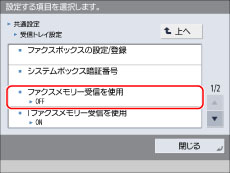
2.
[ファクスメモリー受信を使用]を[ON]に設定します。
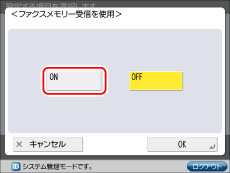
リモートUIから設定する場合
リモートUIからも設定できます。
1.
リモートUIにアクセスして[設定/登録]→ファンクション設定の[受信/転送]→[メモリー受信設定]をクリックします。
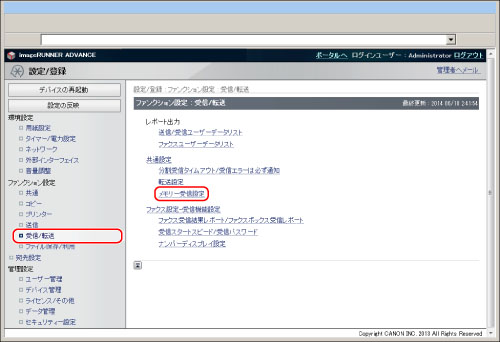
|
メモ
|
|
Webページにメッセージが表示されリモートUIにアクセスできない場合は、次のように対処してください。
Webページが切れました:
メニューバーの[ツール]から[インターネットオプション]を選択し、「全般」タブから、インターネット一時ファイルを削除してください。そのあと、ブラウザーを再起動して再度リモートUIにアクセスしてください。
HTTP 404 File Not Found:
IPアドレスが正しいかを確認してください。本体のネットワーク設定のファイアウォール設定の送信フィルター/受信フィルターの範囲設定をご確認ください。
|
2.
[システムボックス設定]をクリックしたあと、[ファクスメモリー受信を使用]にチェックを付けます。
リモートUI上での画像閲覧
1.
Webブラウザーのアドレス入力欄に以下のURLを入力して、リモートUIにアクセスします。
http://<本体のIPアドレス>/
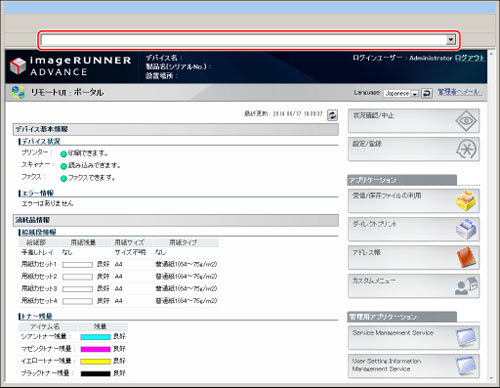
2.
[受信/保存ファイルの利用]→[システムボックス]→[メモリー受信ボックス]をクリックします。
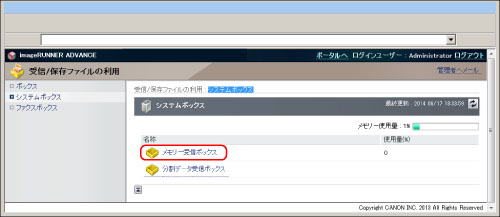
3.
ファクス文書の相手先をクリックします。
受信したファクス文書が確認できます。
参考情報
システムボックスとファクスボックスの違い
本体の受信トレイには、システムボックスとファクスボックスの2種類のトレイがあります。いずれの受信トレイもファクス/Iファクス受信されたファイルを一時的に保存しますが、システムボックスには、ファクス/Iファクス受信ファイルを保存して、プリント・送信できるメモリー受信ボックスと分割送信されたIファクス受信ファイルを1つのファイルに結合する分割データ受信ボックスの2種類があります。また、ファクスボックスは、転送条件と一致したファクス/Iファクス受信ファイルを保存して、プリントできます。